Das Aktivitäts-Dashboard verwenden
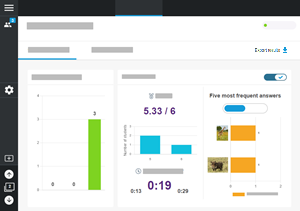
Verwenden Sie das Aufgabe Dashboard, um zu erfahren, wie gut Ihre Schülerinnen und Schüler vorankommen, während sie an Aktivitäten arbeiten. Im Dashboard sehen Sie Informationen über die gesamte Klasse, z. B. eine Übersicht über den Fortschritt der Schüler und Klassendurchschnitte für Ergebnisse und die für die Aufgabe aufgewendete Zeit. Sie können auch einzelne Schülerinnen und Schüler auswählen, um sich deren Informationen Ansicht und sie als CSV- Datei zu exportieren.
Das Aktivitäts-Dashboard ist für die folgenden Aktivitätstypen verfügbar:
Clustern
Match ’Em Up
Rangordnung
Hinweis
Informationen für die Aktivität werden aufgezeichnet, nachdem eine Schülerin oder ein Schüler eine Aktivität zum ersten Mal abgeschlossen hat. Wenn eine Schülerin oder ein Schüler die Aktivität zurücksetzt, um sie erneut abzuspielen, werden nur die Ergebnisse des ersten Abschlusses aufgezeichnet.
Öffnen Sie die Unterrichtseinheit in der Live-Zustellung und navigieren Sie dann zu der Seite, die die Aufgabe enthält. Klicken Sie dann auf Dashboard öffnen.
ODER
Falls Sie Modellaktivität ausgewählt haben, klicken Sie oben auf der Seite auf die Registerkarte Fortschritt anzeigen.
Wenn Sie das Dashboard für eine Aktivität öffnen, wird die Kursübersicht angezeigt. In der oberen rechten Ecke erscheint eine Anzeige, die den Status der Aktivität sowie die Anzahl der Schülerinnen und Schüler, die sie begonnen haben, anzeigt.
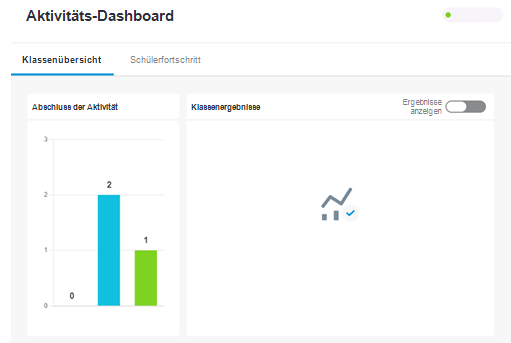
Aktivieren Sie die Option Ergebnisse anzeigen, um die aggregierten Daten der Schülerinnen und Schüler anzuzeigen, die die Aktivität abgeschlossen haben, wie zum Beispiel Durchschnittsnote, Zeit, die für die Aktivität aufgewendet wurde, und die häufigsten richtigen/falschen Antworten.
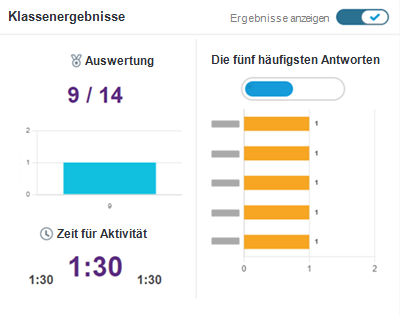
Hinweis
Die Informationen, die angezeigt werden, hängen von der Art der Aktivität ab, an der die Schülerinnen und Schüler gerade arbeiten.
Wählen Sie Schülerfortschritt aus, um eine Liste der Schülerinnen und Schüler zu sehen, die an der Aktivität arbeiten. Um zu verhindern, dass einzelne Daten auf großen öffentlichen Displays angezeigt werden, wird die Liste zunächst verwischt, bis Sie bestätigen, dass Sie die Daten sehen möchten.
Ein farbiger Balken unter dem Namen des Schülers bzw. der Schülern zeigt den Fortschritt der Schülerinnen und Schüler an. Wenn eine Schülerin oder ein Schüler als Gast mit der Unterrichtseinheit verbunden ist, wird neben ihrem bzw. seinem Namen ein Sternchen (*) angezeigt.
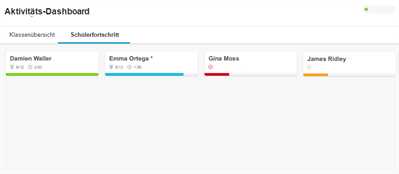
Wähle den Namen einer Schülerin oder eines Schülers, um ihre bzw. seine individuellen Ergebnisse für eine Aktivität anzuzeigen.
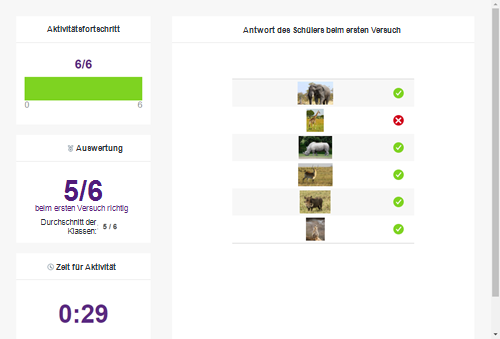
Öffnen Sie das Aufgabe Dashboard für die Aufgabe , für die Sie Schülerergebnisse exportieren möchten.
Klicken Sie in der oberen rechten Ecke des Bildschirms auf Ergebnisse exportieren
 , um die Prüfung in einer CSV-Datei zu speichern.
, um die Prüfung in einer CSV-Datei zu speichern.Überprüfen Sie Ihren Download-Ordner, um die Datei Ansicht . Sie können es mit Microsoft Excel öffnen.